- Συγγραφέας Jason Gerald [email protected].
- Public 2024-01-19 22:12.
- Τελευταία τροποποίηση 2025-01-23 12:15.
Έχετε παρατηρήσει σημαντική κατανάλωση δεδομένων, παρά την περιορισμένη χρήση δεδομένων; Αυτή η κατανάλωση μπορεί να προκληθεί από τη λειτουργία Windows Updates. Το Windows Update (WU) είναι μια υπηρεσία που προσφέρει η Microsoft και παρέχει ενημερώσεις για στοιχεία και προγράμματα των Windows σε τακτική βάση. Αυτή η ενημέρωση μπορεί να διακοπεί για εξοικονόμηση σημαντικών ποσοτήτων χρήσης δεδομένων. Αυτό το άρθρο θα σας καθοδηγήσει για να απενεργοποιήσετε την υπηρεσία Windows Update, ώστε η χρήση των πακέτων δεδομένων διαδικτύου να μεγιστοποιηθεί για άλλους σκοπούς.
Βήμα
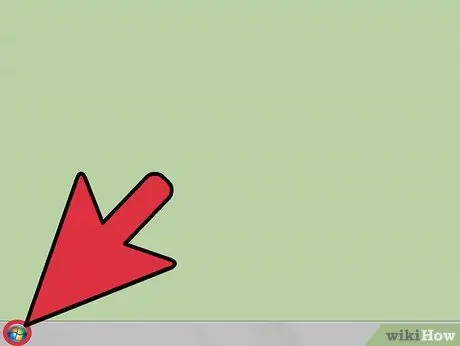
Βήμα 1. Ανοίξτε το μενού "Έναρξη"
Μπορείτε να κάνετε κλικ στο πολύχρωμο εικονίδιο της μπάλας "Windows 7 Start" στην κάτω αριστερή γωνία της οθόνης.
Μπορείτε επίσης να πατήσετε το πλήκτρο Win στο πληκτρολόγιο
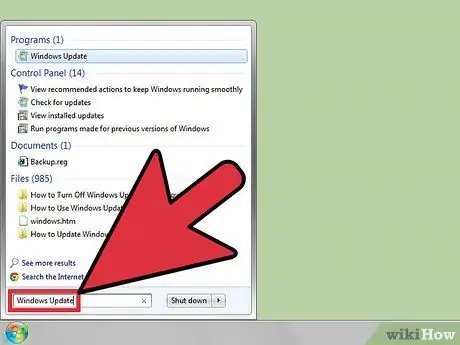
Βήμα 2. Πληκτρολογήστε Windows Update
Μετά από αυτό, θα πραγματοποιηθεί η αναζήτηση.
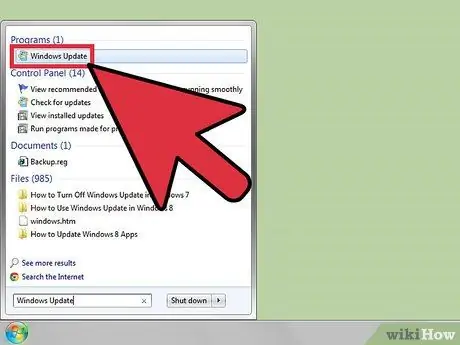
Βήμα 3. Επιλέξτε το κατάλληλο αποτέλεσμα
Τα αποτελέσματα αναζήτησης θα εμφανίζονται στο επάνω μέρος του μενού "Έναρξη".
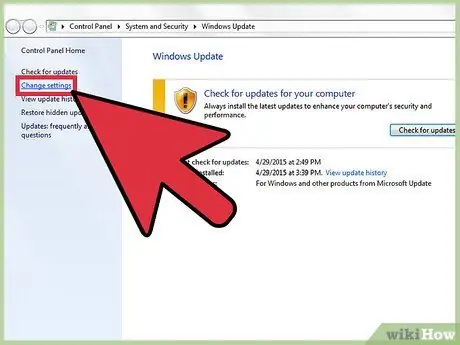
Βήμα 4. Ανοίξτε τις ρυθμίσεις του Windows Update
Επιλέξτε "αλλαγή ρυθμίσεων" στο επάνω μέρος του αριστερού παραθύρου του παραθύρου.
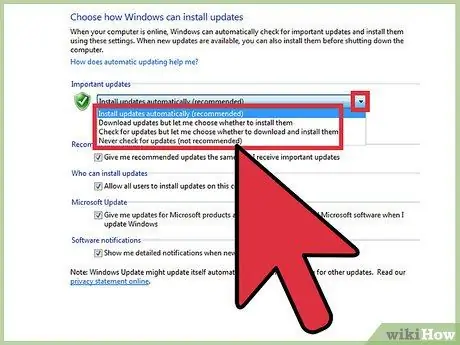
Βήμα 5. Ανοίξτε το αναπτυσσόμενο μενού στην ενότητα "Σημαντικές ενημερώσεις"
Η λίστα που ανοίγει θα εμφανίσει τα βήματα από τα οποία μπορείτε να επιλέξετε για τη διαχείριση ενημερώσεων από τα Windows. Οι διαθέσιμες επιλογές είναι:
- “ Αυτόματη εγκατάσταση ενημερώσεων (συνιστάται) ”: Αυτή η επιλογή εκτελεί αυτόματα τη διαδικασία λήψης και εγκατάστασης της ενημέρωσης. Αυτή η δυνατότητα συνιστάται μόνο εάν έχετε σύνδεση στο Διαδίκτυο με υψηλό ή απεριόριστο εύρος ζώνης. Οι ενημερώσεις των Windows είναι γενικά αρκετά μεγάλα αρχεία και οι περιοδικές λήψεις τους ενδέχεται να συνεπάγονται υψηλές χρεώσεις χρήσης δεδομένων.
- “ Λήψη ενημερώσεων αλλά επιτρέψτε μου να επιλέξω αν θα τις εγκαταστήσω ”: Αυτή η επιλογή είναι πιο κατάλληλη εάν έχετε κατάλληλο εύρος ζώνης, αλλά με περιορισμένο χώρο αποθήκευσης στον σκληρό δίσκο. Τα Windows θα κατεβάσουν την ενημέρωση και θα σας δώσουν την επιλογή να επιλέξετε ποιες ενημερώσεις θα εγκαταστήσετε ή καταργήσετε.
- “ Ελέγξτε για ενημερώσεις, αλλά επιτρέψτε μου να επιλέξω αν θα τις κατεβάσω και θα τις εγκαταστήσω ”: Με αυτήν την επιλογή, επιτρέπετε στα Windows να σαρώνουν για διαθέσιμες ενημερώσεις. Ωστόσο, οι ενημερώσεις θα ληφθούν και θα εγκατασταθούν μόνο αφού λάβετε την απόφασή σας.
- “ Ποτέ μην ελέγχετε για ενημερώσεις (δεν συνιστάται) ”: Αυτή η επιλογή αποτρέπει τα Windows από την αναζήτηση, τη λήψη και την εγκατάσταση τυχόν ενημερώσεων. Εάν είναι επιλεγμένη, αυτή η επιλογή δεν θα προκαλέσει δυσλειτουργίες στο σύστημα.
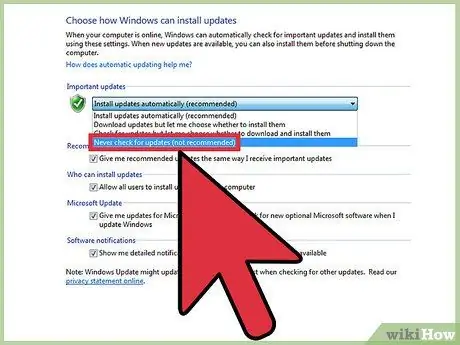
Βήμα 6. Απενεργοποιήστε την υπηρεσία Windows Update
Επιλέξτε "Ποτέ μην ελέγχετε για ενημερώσεις (δεν συνιστάται)" από το κάτω μέρος του αναπτυσσόμενου μενού.
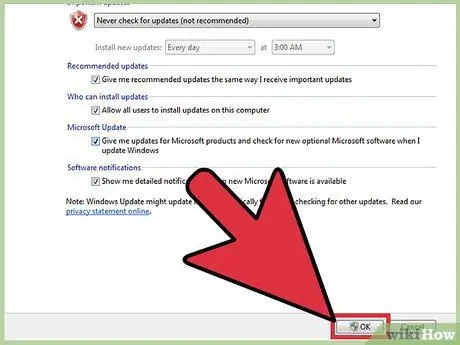
Βήμα 7. Αποθηκεύστε τις αλλαγές
Κάντε κλικ στο γκρι κουμπί OK στο κάτω μέρος της σελίδας.






